
【Davinci Resolve 17】入門編:カラーページの使い方#9-4|カラーコレクションの基礎:YRGBカーブ
こんにちは。いつもお越しくださる方も、初めての方もご訪問ありがとうございます。
今回はDavinci Resolve 17 #9:カラーコレクションの基礎(カラーページ):YRGBカーブについてまとめます。素材として【Davinci Resolve & ATEM チュートリアルビデオ集】様の動画を使わせていただきます。
長時間の動画になりますので、分割して一つの記事に対して紹介する操作方法は少なめにしたいと思います。
目次
1 プライマリーパレット
2 カラーマネジメント(Resolve Color Management)
3 波形スコープのRGBパレード
4 YRGBカーブ
5 ギャラリースチル
#9:カラーコレクションの基礎
4 YRGBカーブ
① YRGBカーブ
上のツールボタンのカーブでカーブを表示します。
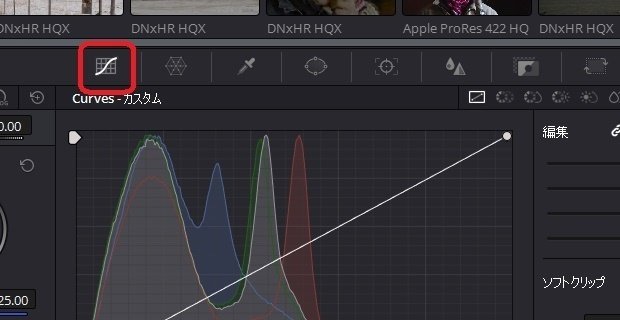
カーブの左下にあるの点がリフトに当たります。リフトを右に移動することで黒を引き締めることができます。
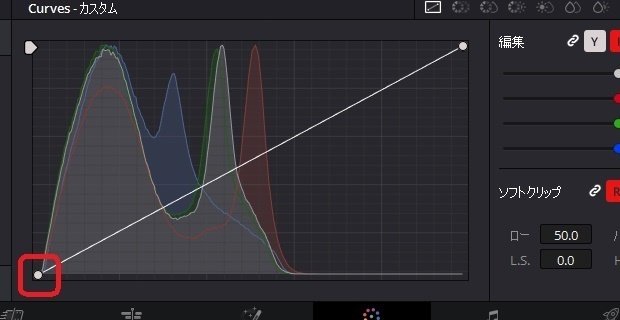
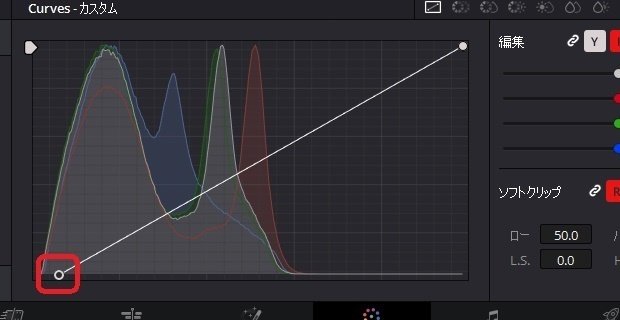
カーブの右上にある点がゲインに当たります。ゲインを左に移動することでハイライトを出すことができます。
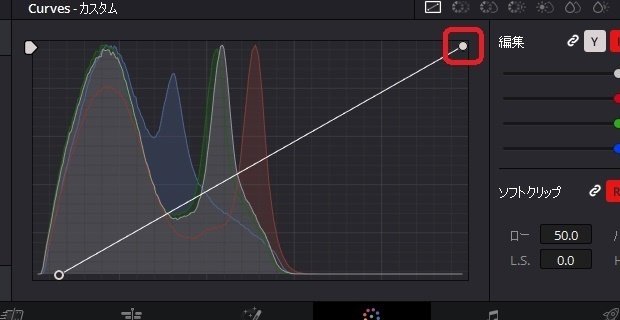
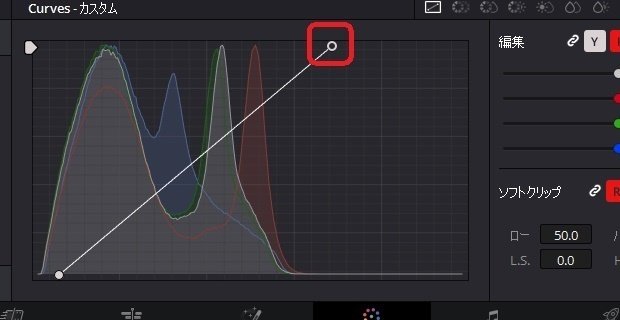
ガンマは下から3分の1くらいなのでその位置を掴んで調整します。
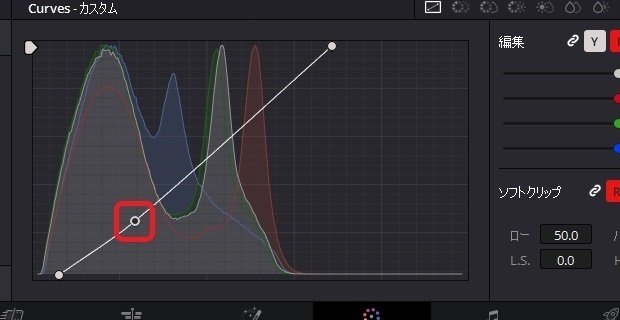
YRGBカーブは直線のどこにでも点が打てますので、リフト・ガンマ・ゲイン以上に分類をすることができます。
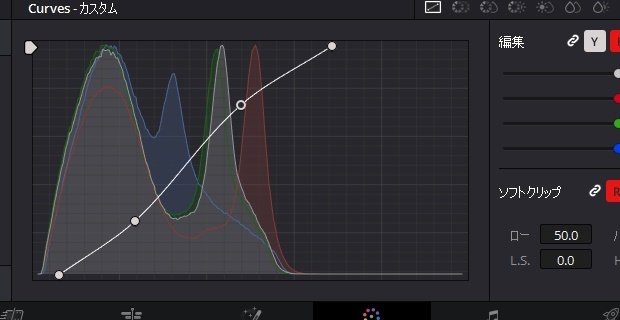
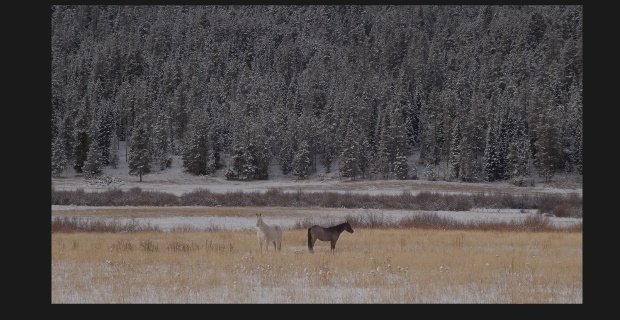
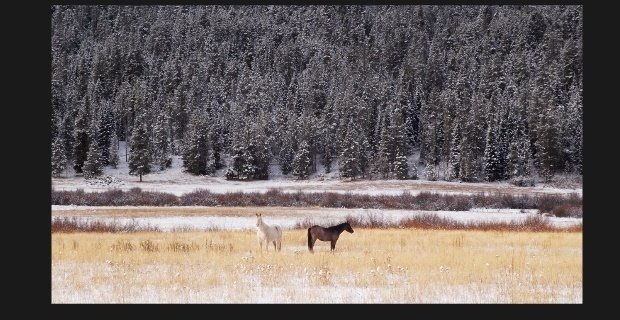
YRGBカーブはY・R・G・Bのそれぞれのカーブを調整することもできます。
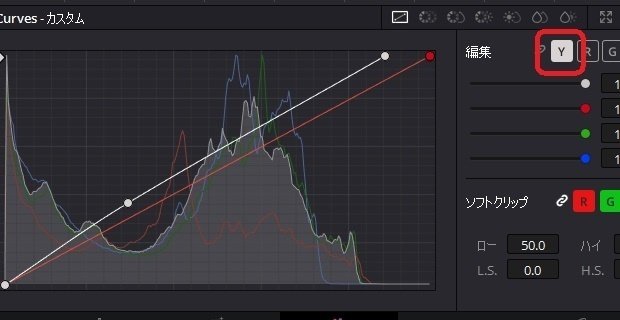
② ノード
ノードツリーを使うと、カラー編集の作業を分けることができます。
ノードを追加するには、ノードを右クリックし、「ノードを追加」⇒【シリアルノードを追加】でノードを追加することができます。ノードを右クリックし【ノードラベル】でノードに名前を付けることもできます。
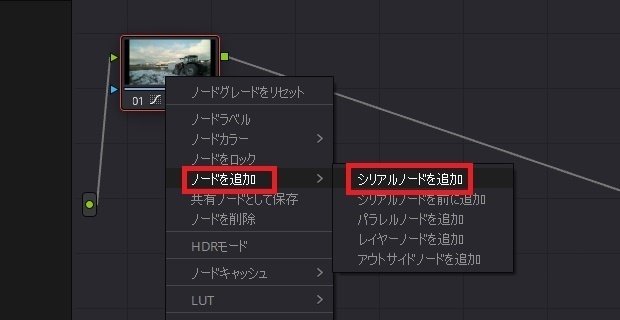
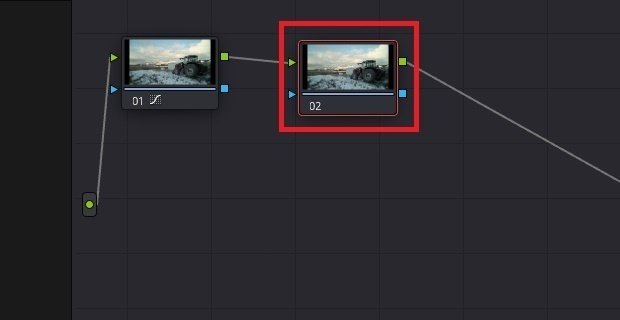
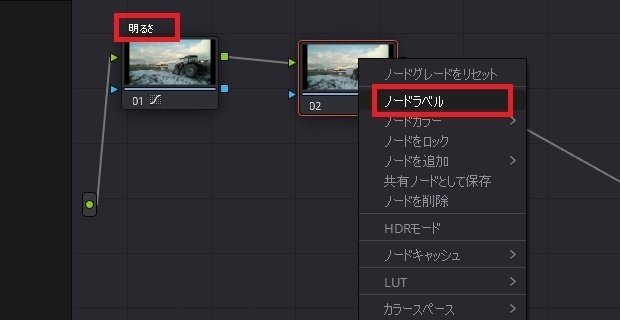
カーブは右上の拡大ボタンを押すと拡大された状態で編集できます。

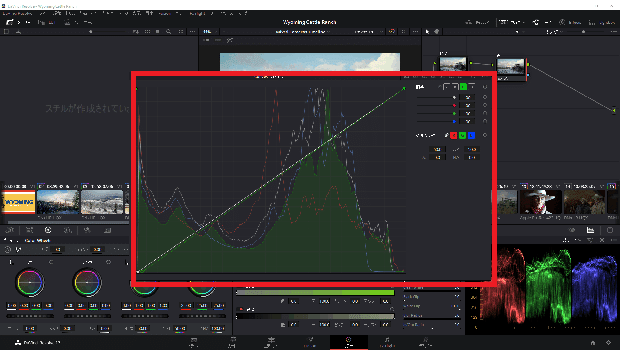
ノードの数字の所をクリックすると編集前と編集後を切り替えることができます。(ショートカットキーはCtrl + D)
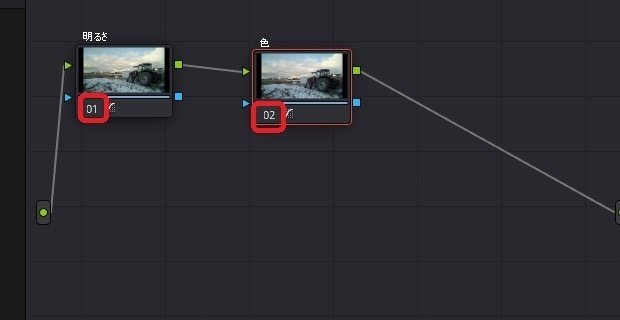
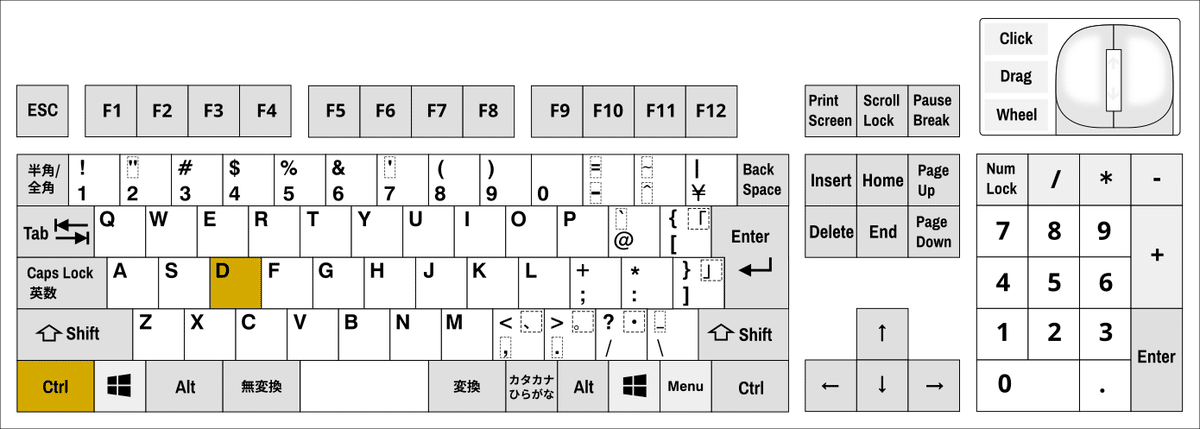
映像のある部分の色を調整したい場合はビューアからスポイトで色を拾うと、カーブにスポイトで取った部分に点が表示されます。
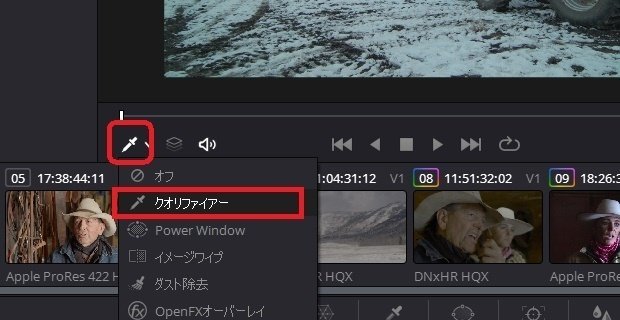
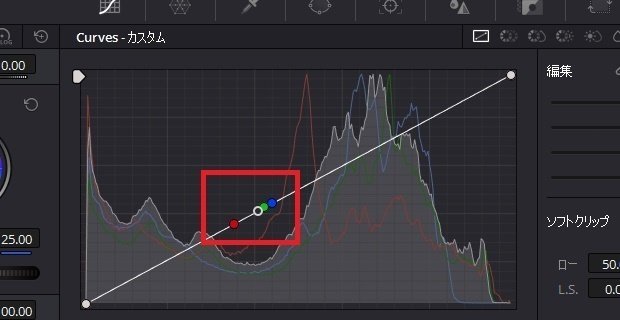
③ カラーコレクションのコピー&ペースト
クリップのカラーコレクションをコピー&ペーストするには、Ctrl + Cでコピーし、Ctrl + Vでペーストします。
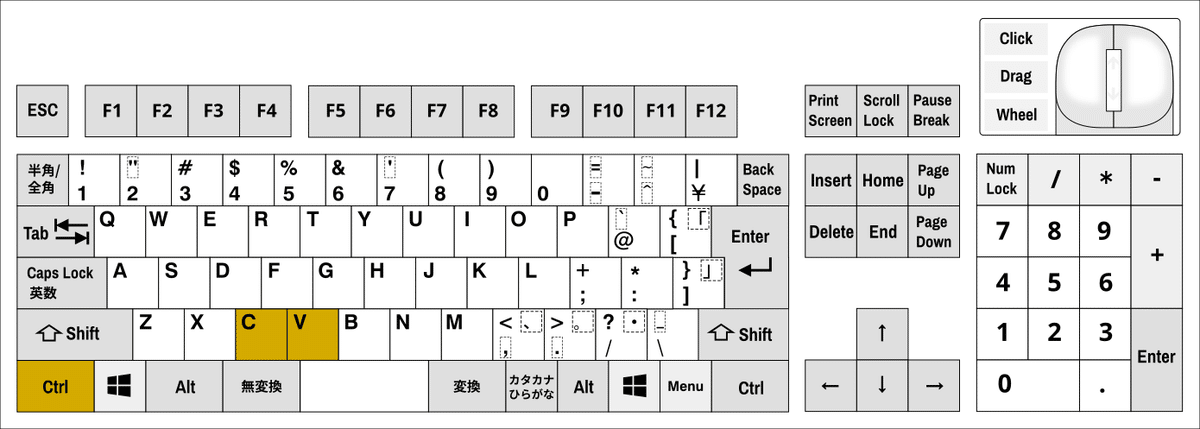
また選択したクリップから別のクリップにコピーするには別のクリップを右クリックして、【選択したクリップにこのグレードをコピー】をクリックするとコピー&ペーストすることができます。中ボタンのクリックでもコピー&ペーストすることができます。

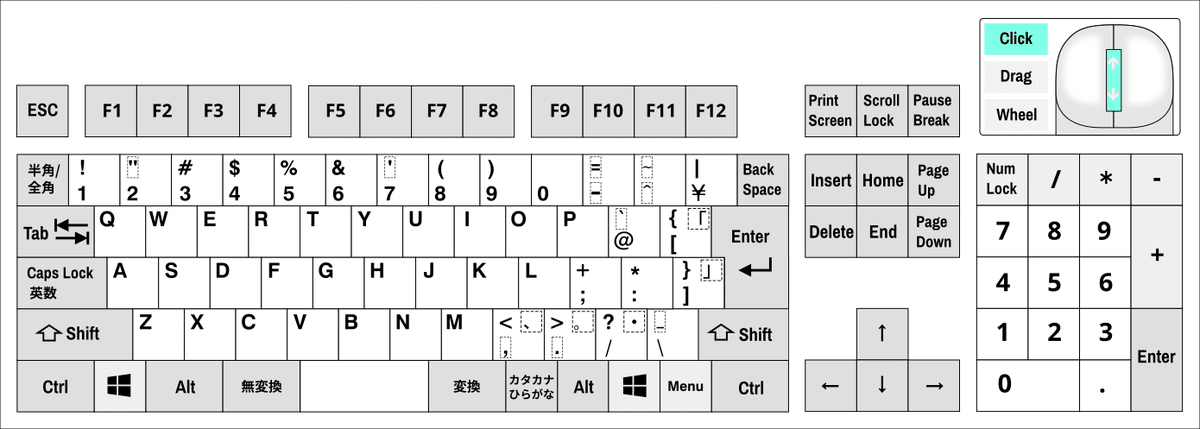
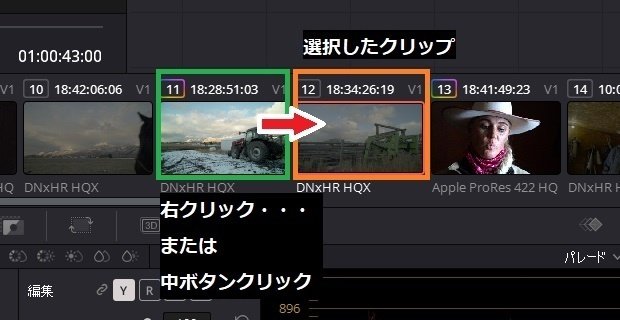
▶#8:効果音の追加と音量の調整
▼#9:カラーコレクションの基礎
1 プライマリーパレット
2 カラーマネジメント(Resolve Color Management)
3 波形スコープのRGBパレード
4 YRGBカーブ
5 ギャラリースチル
▶#10:セカンダリーカラーコレクション
最後に
最後までお付き合いいただきありがとうございました。もし記事を読んで面白かったなと思った方はスキをクリックしていただけますと励みになります。
今度も引き続き読んでみたいなと感じましたらフォローも是非お願いします。何かご感想・ご要望などありましたら気軽にコメントお願いいたします。
今回はここまでになります。それではまたのご訪問をお待ちしております。
この記事が気に入ったらサポートをしてみませんか?
